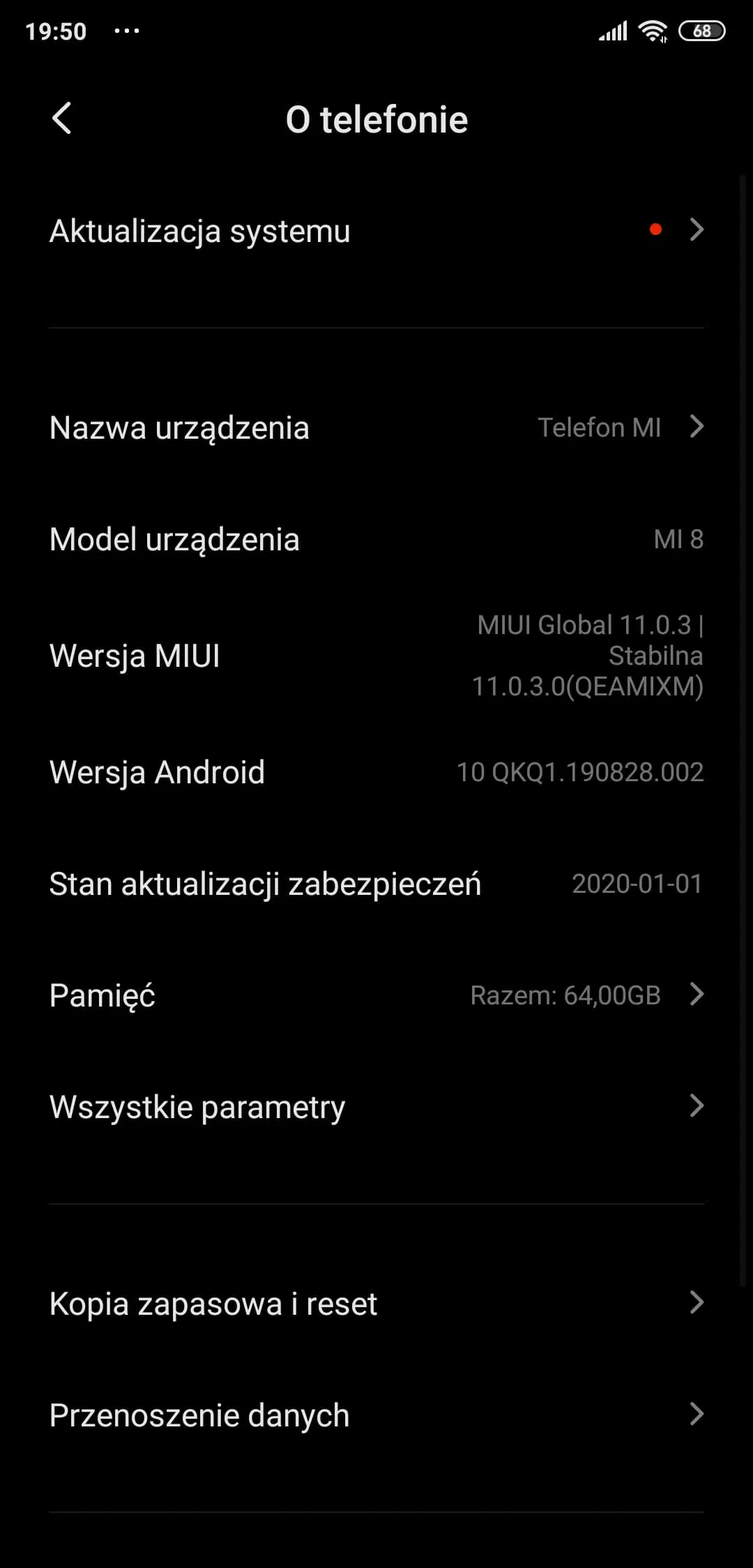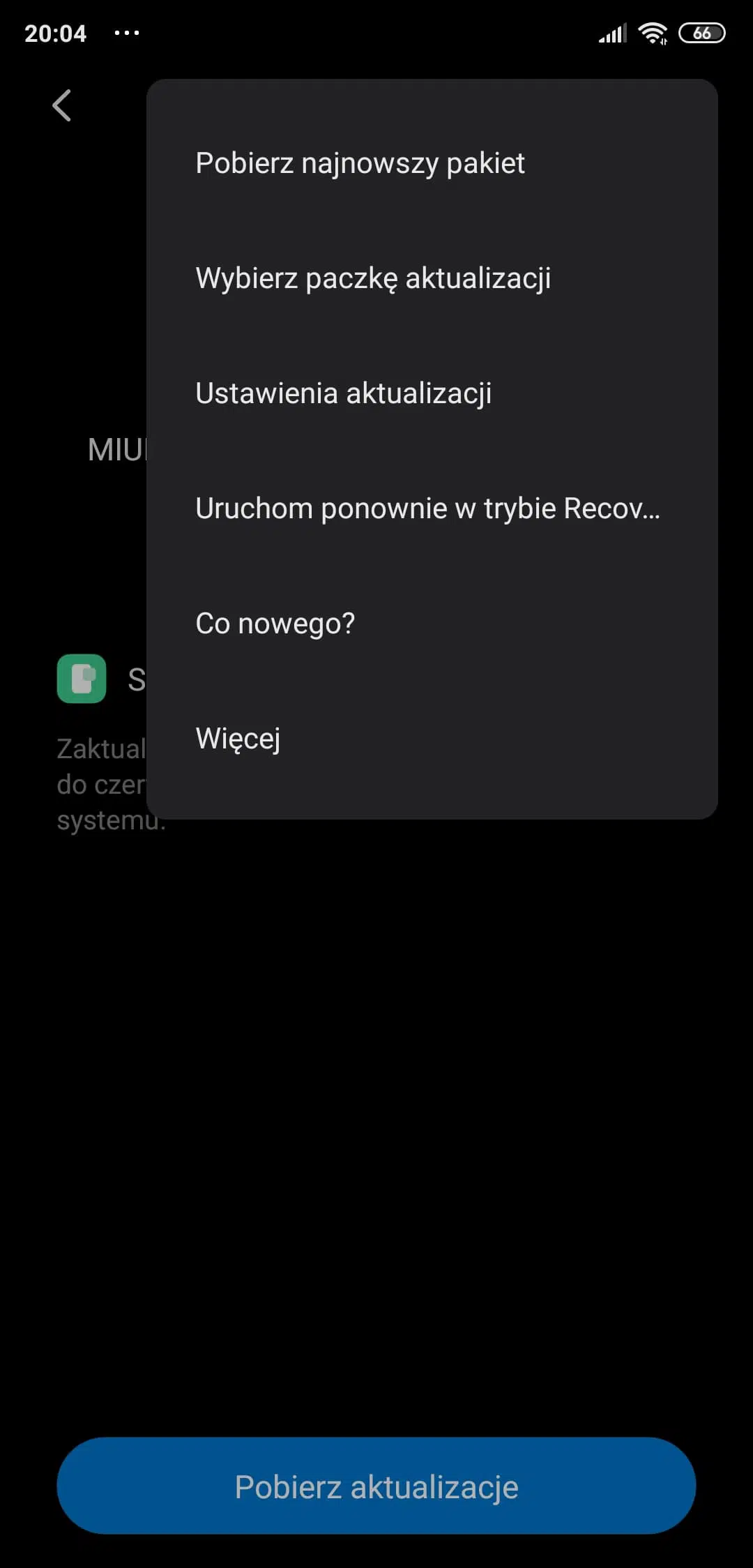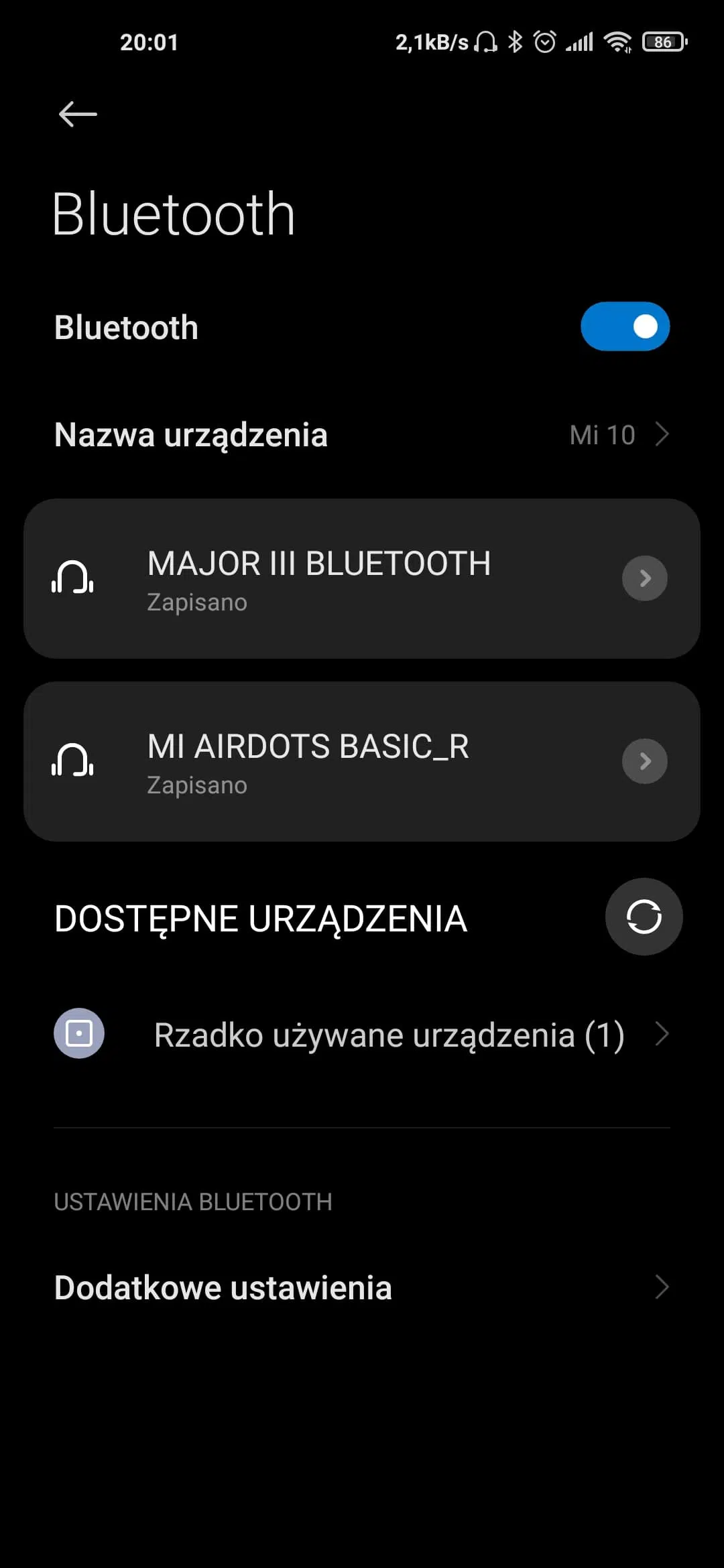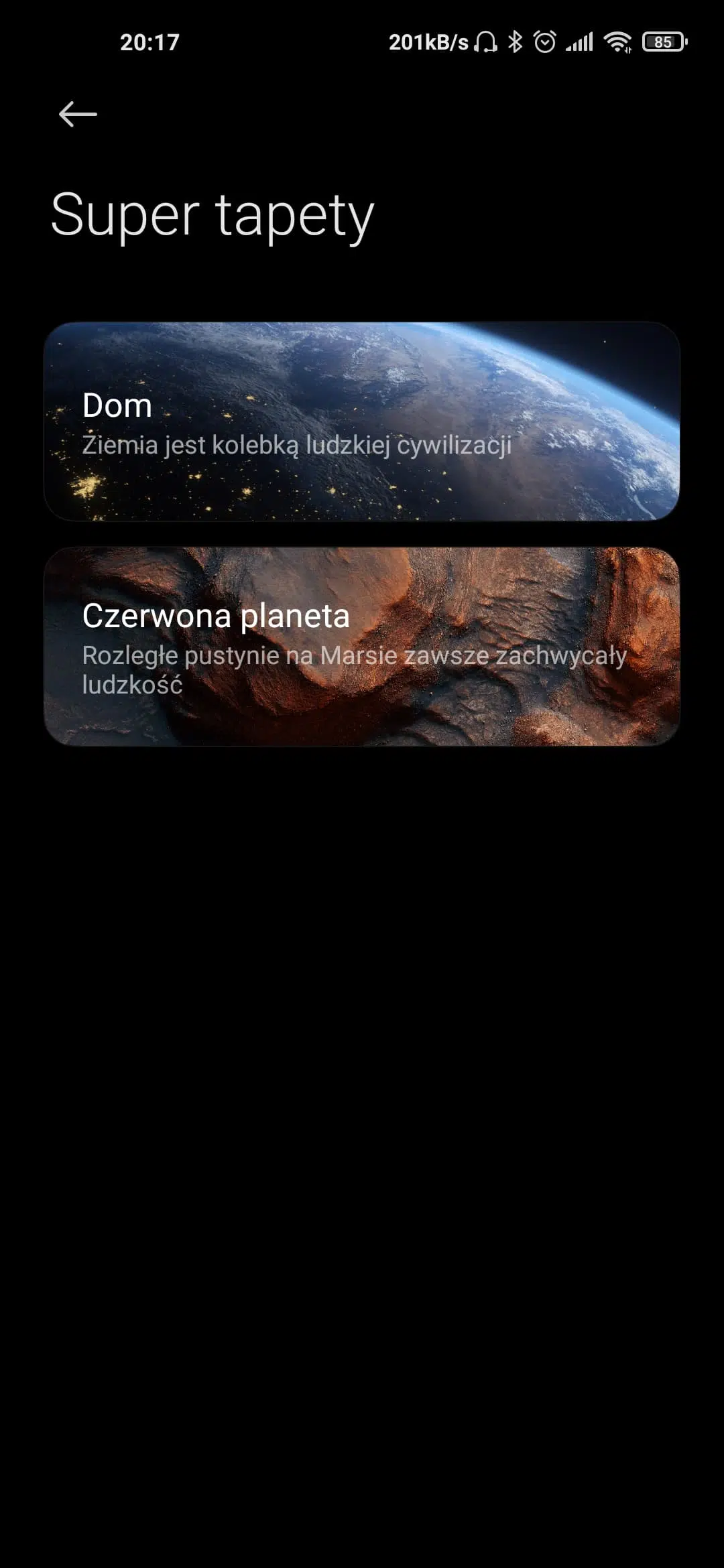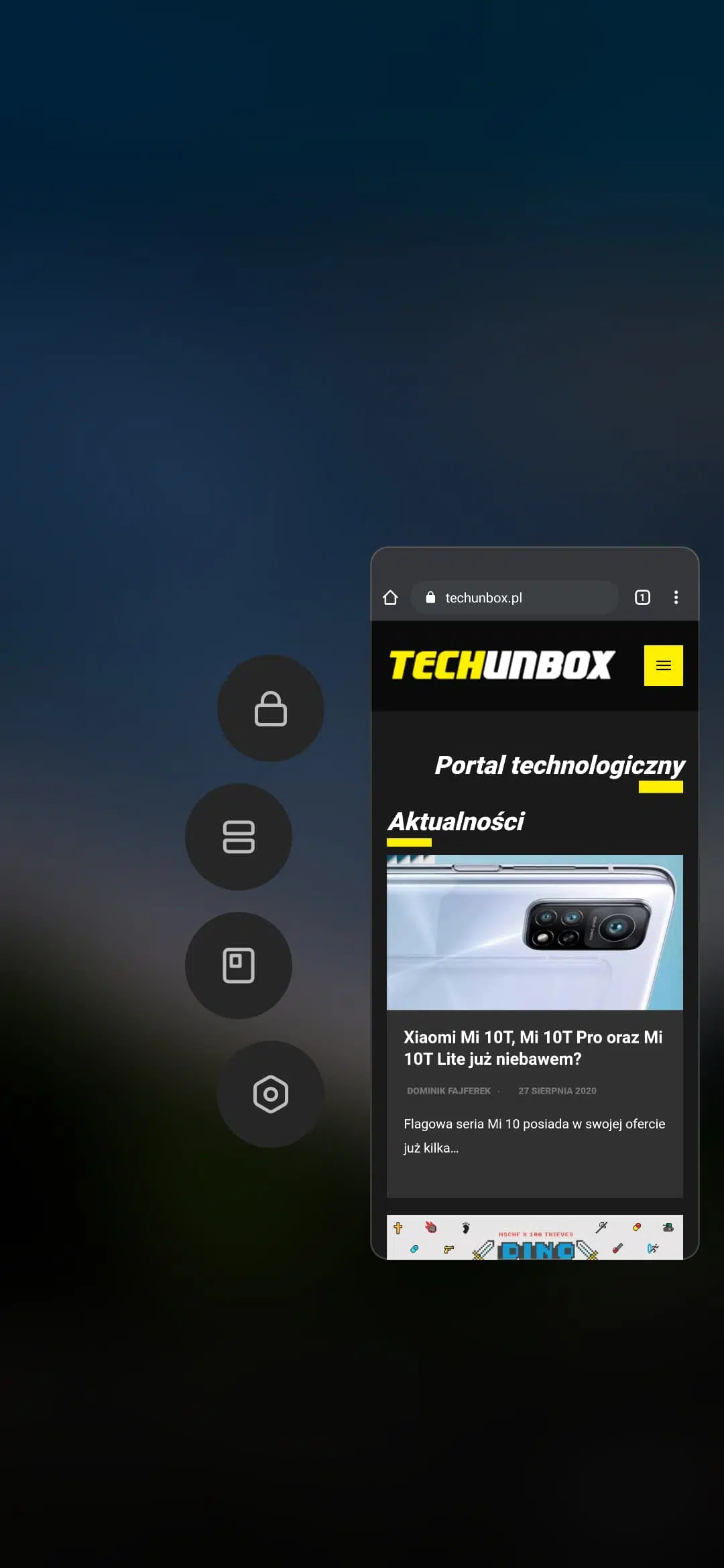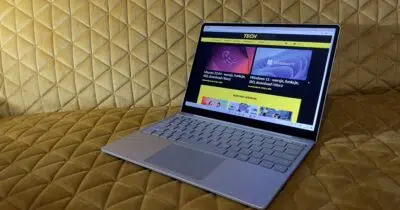W poradniki postaram się opisać wszystkie ważne informacje na temat aktualizowania oraz zmian w nowej wersji nakładki na telefony Xiaomi czyli MIUI 12.
Spis treści
MIUI 12 – oficjalna lista urządzeń
Nie wszystkie Xiaomi znajdują się na liście aktualizacji do nowego MIUI. Nowa nakładka zazwyczaj wprowadza kilkanaście nowych funkcji, ale warto odróżniać ją od aktualizacji wersji Androida. To zupełnie dwie inne kwestie, nakładki MIUI aktualizowane są częściej i zazwyczaj wprowadzają więcej ciekawych rozwiązań.
- Mi 10
- Mi 10 Lite
- Mi 10 Pro
- Mi 9
- Mi 9 Lite
- Mi 9 SE
- Mi 9T Pro/ Redmi K20 Pro
- Mi 9T/ Redmi K20
- Mi 8
- Mi 8 Lite
- Mi 8 Pro
- Mi MAX 3
- Mi MIX 2
- Mi MIX 2S
- Mi MIX 3
- Mi Note 10
- Mi Note 10 Lite
- Mi Note 3
- POCO F1
- POCO F2 pro
- POCO X2
- Redmi 6
- Redmi 6 Pro
- Redmi 6A
- Redmi 7
- Redmi 7A
- Redmi 8
- Redmi 8A
- Redmi 8A Dual
- Redmi Note 5
- Redmi Note 5 Pro
- Redmi Note 6 Pro
- Redmi Note 7
- Redmi Note 7 Pro
- Redmi Note 7S
- Redmi Note 8
- Redmi Note 8 Pro
- Redmi Note 8T
- Redmi Note 9
- Redmi Note 9 Pro
- Redmi Note 9 Pro Max
- Redmi Note 9s
- Redmi Y2 / Redmi S2
- Redmi Y3
Jakie są różnice między MIUI 12 Global vs EEA vs xiaomi.eu/MIUI Polska?
Na sam początek uważam, że warto wytłumaczyć różnicę między oprogramowaniem Global a EEA. Kiedyś nie było tego problemu i oprogramowanie Global było na większości urządzeń, które były skierowane na rynek zagraniczny (poza Chinami).
- EEA (Europe Global) – obecnie na polskim rynku (z oficjalnej dystrybucji) urządzenia powinny mieć wersję EEA. To oprogramowanie, które skierowane jest na rynek europejski i jego wymogi związane z prywatnością.;
- Global można często spotkać na urządzeniach sprowadzanych z Chin w wersji Global bądź starszych Xiaomi;
- Xiaomi.eu / MIUI Polska to zmodyfikowane oprogramowanie chińskie. Aby móc niego korzystać należy odblokować Xiaomi oraz wgrać odpowiednie oprogramowanie ze strony https://miuipolska.pl/download/. Dalsza część artykuły dotyczy oficjalnych MIUI dlatego, jeśli jesteś na xiaomi.eu, poszukaj informacji na wcześniej podanej stronie.
Jak zaktualizować smartfon Xiaomi do MIUI 12?
Po pierwsze należy sprawdzić czy smartfon znajduje się na oficjalnej liście urządzeń do aktualizacji.
Jeśli smartfon znajduje się na powyższej liście, należy sprawdzić czy smartfon znajduje aktualizacje. Należy wejść w: Ustawienia > O telefonie > Aktualizacja systemu > Sprawdź aktualizacje systemu. Jeśli aktualizacja zostanie znaleziona, wystarczy postępować według zaleceń aktualizatora. Wygląda to tak: Pobranie pliku (w tym automatycznie wypakowanie i sprawdzenie sum kontrolnych) > Restart smartfona > Aktualizacja > Smartfon włącza się z nowym MIUI.
Jak przyśpieszyć aktualizacje do MIUI 12?
Nie każdy jest na tyle cierpliwy, aby czekać na aktualizacje, która pojawi się w aktualizatorze. Aktualizacje nie są wysyłane na wszystkie urządzenia danego modelu w tym samym czasie. Związane jest to z dużym obciążeniem serwerów, które muszą obsłużyć wysłanie dużych plików do ogromnej ilości smartfonów. Aktualizacje MIUI można przyśpieszyć na kilka sposóbów:
Nie wszystkie wyżej wymienione smartfony dostały już aktualizację do MIUI 12 w wersji Global / EEA. Poniższe sposoby mogą pomóc przyśpieszyć, ale niektóre aktualizacje jeszcze nie są dostępne i nie da się ich ściągnąć na już! Na poniższych stronach wersje MIUI 12 zawieją w sobie nazwę V12.
- Ściągnięcie aktualizacji z oficjalnej strony Xiaomi (paczka zip z aktualizacją). Metoda najbardziej polecana, ale aktualizacje czasami pojawią się na stronie po pewnym czasie;
- Przejdź na stronę https://c.mi.com/global/miuidownload/index.
- Znajdź swój model smartfona (dla ułatwienia poniżej tabelka z urządzeniami i linkami).
- Pobierz aktualizacje (Download Full Rom).
- Przejdź do aktualizatora (Ustawienia > O telefonie > Aktualizacja systemu > Sprawdź aktualizacje systemu) następne naciśnij trzy kropki na górze po prawej stronie i wybierz opcję Wybierz paczkę aktualizacji.
UWAGA! Jeśli nie ma takiej opcji, należy kilka razy kliknąć w logo, nad napisem „Brak dostępnych aktualizacji” bądź włączyć tryb programistyczny.
Poniżej lista smartfonów z linkami do oficjalnej strony z oprogramowaniem Xiaomi.
- Zmiana regionu. Metoda dobra, ale wraz ze zmianą regionu może zmienić się lista domyślnych aplikacji od Xiaomi. Mogą pojawić także ograniczenia i reklamy związane z danym regionem;
- Wejdź w Ustawienia > Dodatkowe ustawienia > Region > (najszybciej aktualizacje dostają: Niemcy, Szwajcaria, Indie). Po zmianie regionu może być wymagany restart smartfona.
- Następnie należy sprawdzić czy aktualizacja jest dostępna: Ustawienia > O telefonie > Aktualizacja systemu > Sprawdź aktualizacje systemu.
- Aktualizacja może być znaleziona od razu bądź po paru godzinach bądź dniach.
- Jeśli aktualizacja się udała, warto wrócić do odpowiedniego regionu.
- Ściągnięcie aktualizacji z oficjalnej strony Xiaomi (trudniejsza metoda fastboot). Ten sposób wymaga ściągnięcia aplikacji oraz pełnego pliku z aktualizacją na komputer. Czasami aktualizacja fastboot wcześniej pojawia się na stronie niż paczka .zip z aktualizacją przez aktualizator.
- Ściągnij MIUI ROM Flashing Tool z https://c.mi.com/oc/miuidownload/detail?guide=2.
- Ściągnij plik z aktualizacją Fastboot na podanej wyżej stronie.
- Wypakuj program oraz aktualizację fastboot.
- Wyłącz telefon, a następnie przytrzymaj Głośność w dół oraz Włącznik (Vol- oraz Power). Na ekranie powinna pojawić się napis Fastboot.
- W programie przyciskiem select należy znaleźć wypakowane oprogramowanie fastboot.
- Podłącz urządzenie do komputera, po kliknięciu refresh urządzenie powinno pojawić się w programie.
- Wybierz opcję clean all (wyczyści dane), save user data (zachowa dane) bądź clean all and lock (wyczyści dane i zablokuje bootloader).
- Kliknij flash i czekaj, aż cały proces się skończy, smartfon automatycznie uruchomi się ponownie.
Dlaczego MIUI 12 gorzej działa?
Przy większych aktualizacjach trzeba liczyć się tym, że mogą (ale nie muszą) wystąpić problemy z działaniem starej konfiguracji (ustawienia, aplikacje, gry) na nowszej wersji. Najczęściej zdarza się to przy zmianie wersji Androida, ale MIUI wprowadza też dużo zmian, także trzeba się z tym liczyć. W takich przypadkach należy:
- Poczyścić urządzenie ze starych aplikacji i gier. Warto także zaktualizować używane aplikacje do najnowszych wersji.
- Przeskanować telefon aplikacją Panel Sterowania (ma różne moduły).
- W ostateczności zresetować smartfona do ustawień początkowych (Ustawienia > O telefonie > Przywrócenie ustawień fabrycznych).
Co nowego w MIUI 12?
Jak to każda nakładka od Xiaomi, MIUI 12 wprowadza kilka ciekawych funkcji. Nie wszystkie funkcje działają na każdym smatfonie, do najciekawszych nowych funkcjonalności można zaliczyć:
- Wizualizacja systemowe – nowe układy graficzne związane z ustawieniami smarfona;
- Super tapety – animowane tapety inspirowane Ziemią, Marsem oraz Jowiszem;
- Ochrona prywatności – lepsze zarządzenie danymi, które są udostępniane aplikacjom i stronom;
- Plwające okna – możliwość zminimalizowania aplikacji, która będzie działała na pierwszym planie;
- Centrum kontroli – nowy task bar, który włącza się pociągnięciem po prawej stronie;
- Tryb ciemny – ulepszony dark mode dla aplikacji i stron;
- Ekran zawsze włączony – ulepszenia Always On Display;
- Animacje systemowe – nowy silnik i wygląd;
- Ekran główny – dodano opcjonalną szufladkę z aplikacjami;
+ kilka mniejszych usprawnień, optymalizacji.
Mam nadzieję, że powyższe rady przybliżą proces aktualizacji Xiaomi do MIUI 12!
Pomoc przy aktualizacji do MIUI 12
Jeśli szukasz pomocy, zadaj pytanie:
- w komentarzu,
- na grupie Xiaomi lepsze,
- na telegramie Xiaomi Poland.